

Amazon Music Converter
Wenn Sie ein Benutzer von Amazon Music sind, haben Sie bestimmt schon einmal eine negative Erfahrung mit Amazon Music gehabt, die nicht funktioniert werden kann, oder Sie erfahren gerade eine solche. Was kann man tun, wenn Amazon Music sich nicht öffnen lässt, nicht mehr abgespielt wird oder „Error 200“ in der Amazon Music-App erscheint? Wenn Sie auf solche Probleme stoßen, folgen Sie bitte den sieben unten aufgeführten Lösungen, um das Problem „Amazon Music nicht funktioniert“ zu lösen und die Songs von Amazon Music normal auf Ihrem Gerät abzuspielen. Lesen Sie weiter.

Überprüfen Sie, ob Ihr Abonnement von Amazon Music Prime- & Unlimited-Music noch aktiv ist. Wenn Ihr Abonnement abgelaufen ist oder gekündigt wurde, sind die von Ihnen ausgewählten Titel oder Wiedergabelisten möglicherweise ausgegraut und nicht abspielbar.
Schritt 1Besuchen Sie auf die Amazon Music-Website und melden Sie sich dann bei Ihrem Amazon Music Konto an.
Schritt 2Klicken Sie auf die Option von Konto und Listen und wählen Sie dann aus der Liste Meine Mitgliedschaften und Abonnements aus.
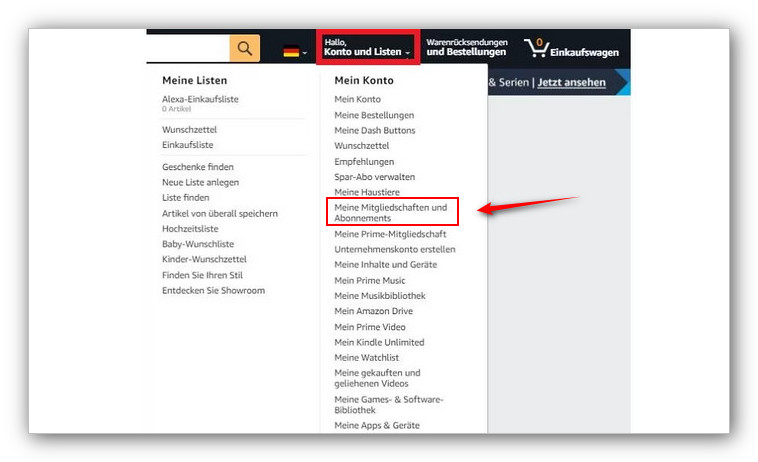
Schritt 3Überprüfen Sie das Verlängerungsdatum für Ihre Mitgliedschaften und Abonnements. Wenn Ihr Abonnement abgelaufen ist, verlängern Sie es einfach mit Ihrer bevorzugten Zahlungsmethode.
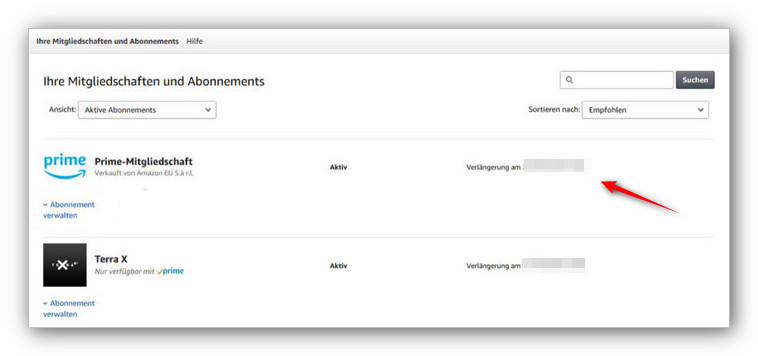
Bitte überprüfen Sie Ihre Internetverbindung, da schlechte Netzwerkverbindungen manchmal dazu führen können, dass Amazon-Songs nicht mehr abgespielt werden.
Schritt 1Gehen Sie einfach in die Einstellungen Ihres Smartphones und überprüfen, ob es eine stabile Verbindung hat. Falls nicht, können Sie WLAN oder Mobilfunk benutzen. Wenn Sie Mobilfunk verwenden, stellen Sie sicher, dass die Nutzung mobiler Daten für Amazon Music-App aktiviert ist. Gehen Sie dazu zu Einstellungen und klicken Sie dann auf Mobilfunk. Suchen Sie die Amazon Music-App und konfigurieren Sie sie für die Verwendung von Mobilfunkdaten.
Schritt 2Wenn die Wiedergabe immer noch nicht funktioniert, aktivieren Sie den Flugzeugmodus, deaktivieren Sie ihn und schauen Sie nach, ob das Netzwerk repariert ist. Mit einem Android-Gerät können Sie auf dem Startbildschirm von oben rechts nach unten streichen und den Flugzeugmodus aktivieren. IPhone-Nutzer können nach unten schieben, um auf das Kontrollzentrum zuzugreifen, und auf das Flugzeugsymbol klicken.
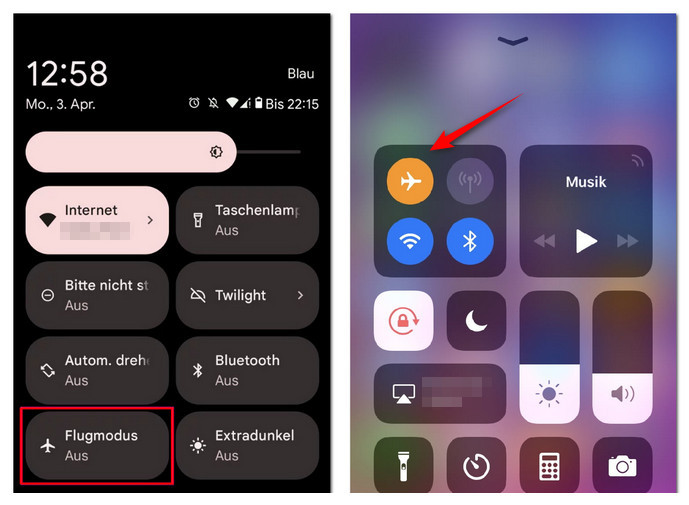
Wenn Sie Amazon Music über eine langsame Netzwerkverbindung übertragen, könnte es zu Problemen bei der Wiedergabe kommen. Sollte dies jedoch der Fall sein, könnten Sie bei Amazon Music eine niedrigere Klangqualität wählen, um die Störung zu vermeiden. Sie können die Streaming-Qualität in den Einstellungen ändern.
Schritt 1Öffnen Sie Amazon Music auf Ihrem Gerät.
Schritt 2Tippen Sie auf das Zahnradsymbol in der oberen rechten Ecke und wählen Sie Wiedergabe-Einstellungen.
Schritt 3Klicken Sie auf Streaming-Qualität und tippen Sie auf Automatisch (Empfohlen) . Mit dieser Option wird die Audioqualität automatisch an die Geschwindigkeit Ihres Netzwerks angepasst.
Cache in der App können einen potenziellen Einfluss auf den Wiedergabe haben. Es könnte sein, dass einige Cache-Dateien beschädigt sind, wenn Sie Probleme bei der Wiedergabe mit Amazon Music-App haben.
Schritt 1Starten Sie die Amazon Music App auf Ihrem Gerät.
Schritt 2Klicken Sie auf das Drei-Punkte-Symbol in der oberen rechten Ecke und wählen Sie Einstellungen.
Schritt 3Klicken Sie auf Cache leeren und starten Sie Amazon Music erneut, um Amazon Music zu streamen.
Probleme bei der Kontoauthentifizierung könnten manchmal die Ursache dafür sein, dass Amazon Music nicht funktioniert. Versuchen Sie, sich von Ihrem Amazon-Konto abzumelden und dann wieder anzumelden.
Schritt 1Öffnen Sie Amazon Music auf Ihrem Gerät.
Schritt 2Tippen Sie auf das zahnradähnliche Symbol in der oberen rechten Ecke.
Schritt 3Tippen Sie auf Abmelden und melden Sie sich erneut mit Ihren entsprechenden Amazon-Kontodaten an.
Bei einem aktiven VPN-Netzwerk funktioniert Amazon Music möglicherweise nicht wie erwartet. Sie müssen VPN auf Ihrem Smartphone deaktivieren, um zu sehen, ob Sie Songs von Amazon Music streamen können.
Wenn Songs in der Amazon Music-App nicht abgespielt werden, können Sie die App auf die neueste Version aktualisieren. Vielleicht gibt es auch ein Inkompatibilitätsproblem zwischen dem Betriebssystem Ihres Geräts und der Amazon Music-App. Daher ist es besser, die Version des Betriebssystems vom Gerät zu aktualisieren und es erneut zu starten. Nach dem Neustart überprüfen Sie bitte, ob es wieder funktioniert.
Die Störungen bei Amazon Music App können leicht mit den sieben oben genannten Lösungen gelöst werden. Wenn diese Lösungen Ihnen nicht hilfreich sind, können Sie den Amazon Music Kundensupport um Hilfe bitten.
Amazon Music ermöglicht es Benutzern nur, die Lieder von Aumazon Music für die Offline-Wiedergabe innerhalb seiner App herunterzuladen. Die heruntergeladenen Amazon Lieder können nicht wie eine normale Audiodatei übertragen oder mit anderen geteilt werden. Wenn Ihr Abonnement abgelaufen ist, können die von Ihnen ausgewählten Lieder außerdem ausgegraut und nicht abspielbar sein. Aber keine Sorge! Mit der Hilfe von einem Konvertierungstool können Sie Songs von Amazon Music auf jedes Gerät übertragen und ohne Abonnement anhören. Machen Sie sich keine Sorgen mehr über das Problem „Amazon Music nicht funktioniert“!
Alles, was Sie brauchen, ist ein zuverlässiges und effizientes Werkzeug - TunePat Amazon Music Converter, der Amazon-Songs auf Ihren Computer herunterladen kann, um sie offline zu hören. Mit diesem Programm können Sie auch Amazon-Songs in MP3-, WAV-, AAC-, AIFF-, FLAC- oder ALAC-Format mit 10x Konvertierungsgeschwindigkeit umwandeln, was sie mit fast jedem Gerät kompatibel macht.
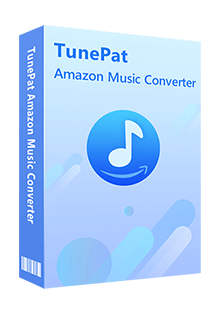
Amazon Music Converter
 Songs von Amazon Music herunterladen.
Songs von Amazon Music herunterladen. Musik in MP3, AAC, FLAC, WAV, AIFF oder ALAC-Format konvertieren.
Musik in MP3, AAC, FLAC, WAV, AIFF oder ALAC-Format konvertieren. ID3-Tags nach dem Konvertieren behalten können.
ID3-Tags nach dem Konvertieren behalten können. Amazon Music App nicht installiert werden müssen.
Amazon Music App nicht installiert werden müssen. 100% virenfrei & ohne Plugins.
100% virenfrei & ohne Plugins.Schritt 1Wenn Sie TunePat Amazon Music Converter auf Ihrem PC ausführen, gibt es 2 Aufnahmeplattformen. Wählen Sie eine Aufnahmeplattform und gehen Sie dann die Startseite ein.
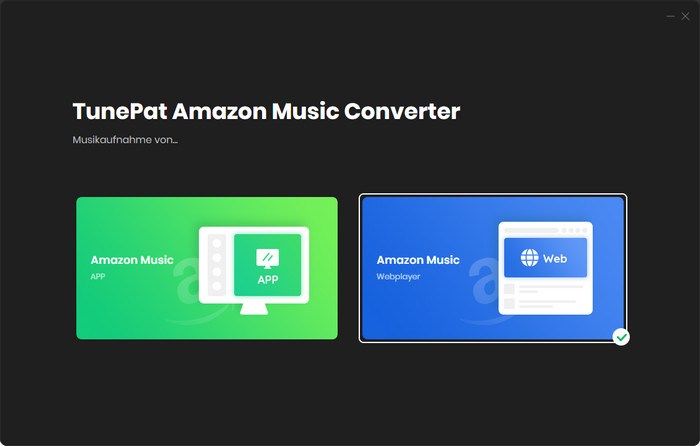
Schritt 2Als nächstes klicken Sie auf die Schaltfläche „Einstellungen“ in der unteren linken Ecke von TunePat. Sie können die Parameter der Ausgabedateien im Einstellungsfenster einrichten, einschließlich Konvertierungsmodus, Ausgabeformat, Ausgabequalität, Ausgabepfad, Ausgabename usw.
TIPPS: Mit der Option „Ausgabe-Organisation“ können Sie die heruntergeladenen Lieder nach Künstler, Album oder Wiedergabeliste einordnen. Sie können auch mehr andere einstellen.
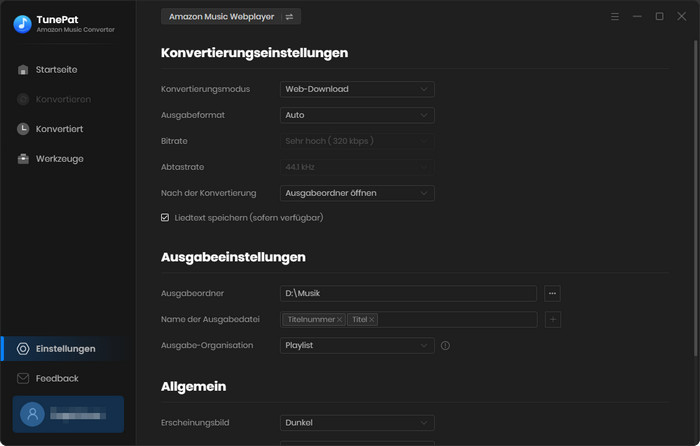
Schritt 3Wählen Sie nun die Lieder aus, die Sie herunterladen möchten. Öffnen Sie einfach eine Wiedergabeliste oder ein Album und klicken Sie auf die blaue Schaltfläche „Zum Hinzufügen klicken“ . TunePat listet dann alle Lieder in neuem Fenster auf. Wählen Sie die gewünschten Lieder aus und klicken Sie auf „Hinzufügen“ .
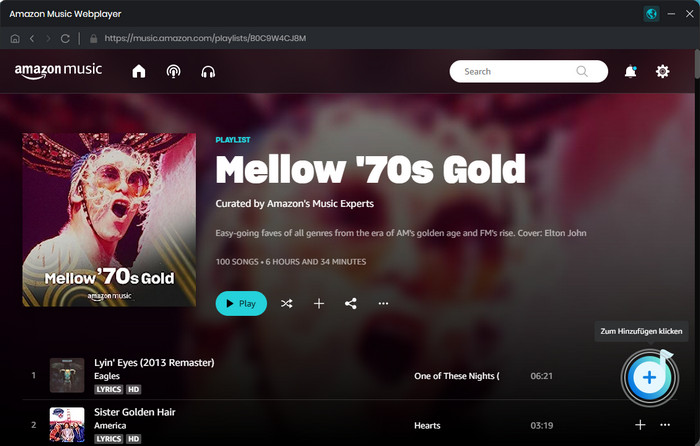
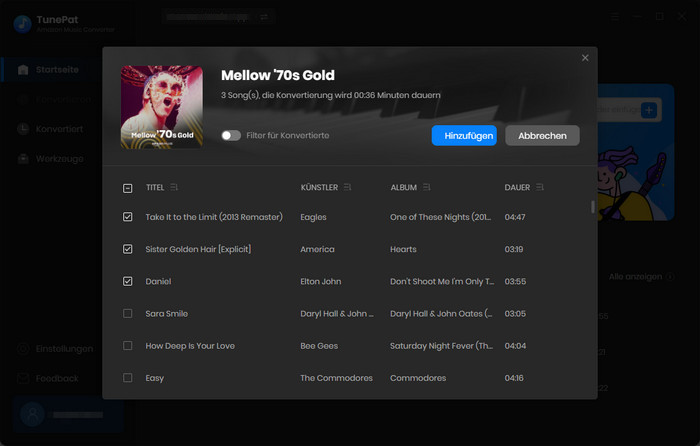
Schritt 4Wenn Sie weitere Lieder aus anderen Alben/Wiedergabelisten hinzufügen möchten, klicken Sie erneut auf die Schaltfläche „Mehr hinzufügen“ . Dadurch werden die in Schritt 2 ausgewählten Lieder vorübergehend in der Konvertierungsliste gespeichert. Nachdem Sie alle Amazon-Lieder ausgewählt haben, klicken Sie „Konvertieren“ , um die Konvertierung zu starten.
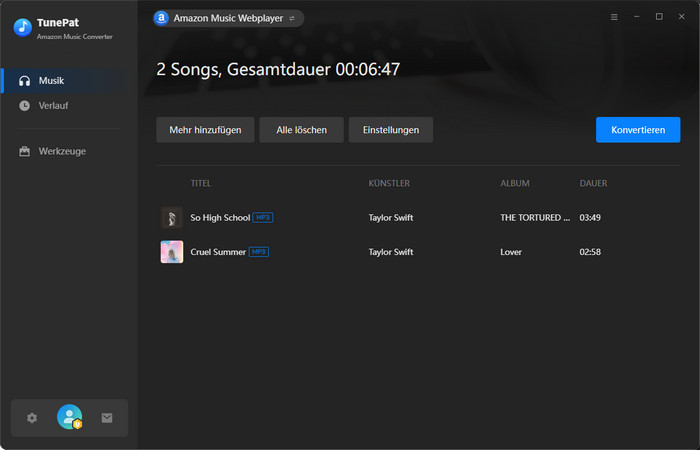
Schritt 5Bitte warten Sie geduldig, bis die Konvertierung abgeschlossen ist. TunePat nimmt eine fortschrittliche Dekodierungstechnologie an, um Ihnen zu helfen, Amazon Musik so schnell wie möglich herunterzuladen, aber es hängt auch von der Anzahl der ausgewählten Lieder und Ihrer Netzwerksituation ab. Sie können die heruntergeladenen Lieder auf der Registerkarte „Konvertiert“ überprüfen.
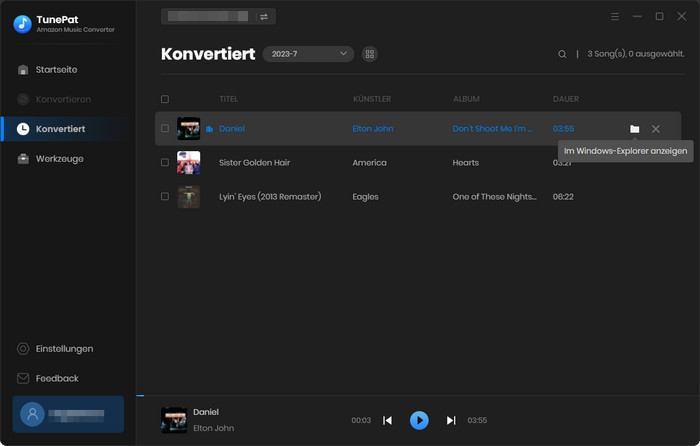
Warum funktioniert Amazon Music nicht? Probieren Sie einfach die oben genannten 7 Lösungen aus, um es wieder zum Laufen zu bringen. TunePat Amazon Music Converter ist darüber hinaus eine fantastische Option, die Sie ausprobieren können, wenn keine der genannten Lösungen Ihr Problem lösen kann. Damit können Sie die Einschränkungen von Amazon Music umgehen und Songs von Amazon Music auf jedem Gerät ohne Abonnement anhören. Und so wird dieses Problem nie wieder von Ihnen konfrontiert sein, dass Amazon Music nicht mehr funktioniert.
Hinweis: Mit der kostenlosen Testversion von TunePat Amazon Music Converter kannst du jedoch nur 3 Songs gleichzeitig konvertieren. Jeder Song kann nur 1 Minute lang konvertiert werden. Um alle Funktionen freizuschalten, erwerben Sie bitte eine Lizenz.